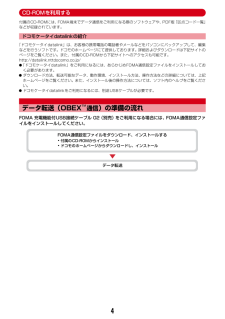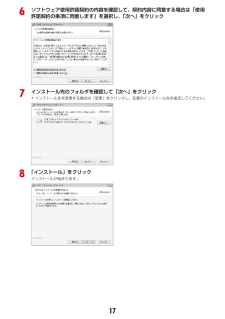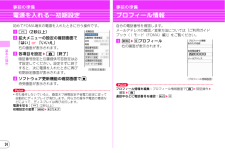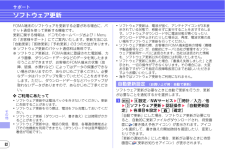Q&A
取扱説明書・マニュアル (文書検索対応分のみ)
"ソフトウェア"2 件の検索結果
"ソフトウェア"90 - 100 件目を表示
全般
質問者が納得最近の機種については夜中に自動更新がかかります。自動更新を止めてあれば更新がされない様に出来ますが、設定変更をしなければ更新が必要な時に更新されます。失敗は、電池残量が少ない場合や、更新中に電波状態などで通信が中断された場合などが考えられると思います。いったん失敗すると自分では戻せず、修理と同じ様に預けて回復させる必要があるはずです。家族が以前に同様の状態になった事が有るので、それ以降はソフトウェア自動更新は止めて使っています。電池残量が少ない時に更新がかかると困りますので…。
5293日前view42
4CD-ROMを利用する付属のCD-ROMには、FOMA端末でデータ通信をご利用になる際のソフトウェアや、PDF版「区点コード一覧」などが収録されています。ドコモケータイdatalinkの紹介「ドコモケータイdatalink」は、お客様の携帯電話の電話帳やメールなどをパソコンにバックアップして、編集などを行うソフトです。ドコモのホームページにて提供しております。詳細およびダウンロードは下記サイトのページをご覧ください。また、付属のCD-ROMから下記サイトへのアクセスも可能です。http://datalink.nttdocomo.co.jp/I「ドコモケータイdatalink」をご利用になるには、あらかじめFOMA通信設定ファイルをインストールしておく必要があります。Iダウンロード方法、転送可能なデータ、動作環境、インストール方法、操作方法などの詳細については、上記ホームページをご覧ください。また、インストール後の操作方法については、ソフト内のヘルプをご覧ください。Iドコモケータイdatalinkをご利用になるには、別途USBケーブルが必要です。データ転送(OBEXTM通信 )の準備の流れFOMA 充電機能付...
83「FOMA通信設定ファイル(USBドライバ) 」の「インストール」をクリックし、表示されるウィンドウから「F03Bst.exe」アイコンをダブルクリック4「インストール開始」をクリック5FOMA端末をパソコンに接続する旨のメッセージが表示されたら、FOMA端末をパソコンに接続・FOMA端末は電源が入った状態で接続してください。6インストール完了画面で「OK」をクリック「ドコモ コネクションマネージャ」のインストール→P15手動でインストールするWindows Vistaの場合1CD-ROMをパソコンにセット「F-03B CD-ROM」メニューが表示されます。手動でインストールする場合は本メニュー画面を閉じます。・CD-ROMメニューから操作を進める→P7「CD-ROMメニューからインストールする」操作22FOMA端末をパソコンに接続・電源が入った状態で接続してください。・「新しいハードウェアが見つかりました」画面が表示されます。「ドライバソフトウェアを検索してインストールします」をクリックします(お使いのパソコンによっては表示されない場合があります) 。3「ディスクはありません。他の方法を試します」をクリ...
132各デバイスの種類をダブルクリック→モデム名またはCOMポート番号を確認・「モデム」、「ポート(COMとLPT)」の下にモデム名またはCOMポート番号が表示されます。ダイヤルアップ通信サービスを停止する1FOMA端末でm6*22登録機器リストから接続待機中のパソコンを選択→23「ダイヤルアップ(DUN)」を選択→C[停止]ダイヤルアップ通信サービスが停止します。ドコモ コネクションマネージャを利用するドコモ コネクションマネージャは、定額データ通信および従量データ通信を行うのに便利なソフトウェアです。mopera Uへのお申し込みや、お客様のご契約状況に応じたパソコンの設定を簡単に行うことができます。また、料金カウンタ機能でデータ通信量や利用金額の目安を確認することもできます。ここでは、ドコモ コネクションマネージャのインストールまでを説明します。IFOMA端末を使ってインターネットに接続するには、 サービスおよびデータ通信に対応したインターネットサービスプロバイダ(mopera Uなど)のご契約が必要です。詳しくは、ドコモのホームページをご覧ください。お知らせ■従量制データ通信(iモードパケット定額サー...
176ソフトウェア使用許諾契約の内容を確認して、契約内容に同意する場合は「使用許諾契約の条項に同意します」を選択し、「次へ」をクリック7インストール先のフォルダを確認して「次へ」をクリック・インストール先を変更する場合は「変更」をクリックし、任意のインストール先を指定してください。8「インストール」をクリックインストールが始まります。
24基本の操作事前の準備電源を入れる~初期設定初めてFOMA端末の電源を入れたときに行う操作です。af(2秒以上)b拡大メニューの設定の確認画面で「はい」 or 「いいえ」右の画面が表示されます。c各項目を設定eC[終了]暗証番号設定と位置提供可否設定は必ず設定してください。設定せずに終了すると、次に電源を入れたときに再び初期設定画面が表示されます。dソフトウェア更新機能の確認画面でg待受画面が表示されます。Point・何も操作しないでいると、画面オフ時間設定や省電力設定に従って自動的にディスプレイが消灯します。何らかの操作や電話の着信などによって、ディスプレイは再び点灯します。電源を切る:f(2秒以上)初期設定の変更:mehgdg〈初期設定画面〉事前の準備プロフィール情報自分の電話番号を確認します。メールアドレスの確認/変更方法については『ご利用ガイドブック(iモード〈FOMA〉編)』をご覧ください。ame0プロフィール右の画面が表示されます。Pointプロフィール情報を編集:プロフィール情報画面でCe認証操作e編集eC通話中などに電話番号を確認:se0〈プロフィール情報画面〉
19お知らせ・インターネットブラウザやメールソフトを終了しただけでは、通信は切断されません。通信をご利用にならない場合は、必ずドコモ コネクションマネージャの「切断する」ボタンで通信を切断してください。・OSアップデートなどにおいて自動更新を設定していると自動的にソフトウェアが更新され、パケット通信料が高額となる場合がございますのでご注意ください。ドコモ コネクションマネージャを利用しない通信を設定するドコモ コネクションマネージャを利用しないで、ダイヤルアップ接続の設定を行う方法について説明します。Iパケット通信でmopera UなどHIGH-SPEED 対応のアクセスポイントを利用する場合は、ドコモ コネクションマネージャを利用して設定してください。ダイヤルアップネットワークの設定の流れIデータ通信の準備の流れ→P5I操作する前に、必ずパソコンとFOMA端末が正しく接続されていることを確認してください。※ パケット通信の場合に設定します。設定するには、ATコマンドを入力するための通信ソフトが必要です。ここではWindows 2000、Windows XPに添付されている「ハイパーターミナル」を使った設定方...
25基本の操作画面の説明ディスプレイの見かたディスプレイに表示されるマーク(アイコン)で現在の状態を確認できます。ここでは主なマークを紹介します。電池残量(電池アイコン)電波受信レベル(アンテナアイコン):セルフモード中:データ転送モード中:iモード接続中:赤外線通信中:Bluetoothオン:積算通話料金が上限を超過:Bluetooth接続処理中:ハンズフリー対応機器で通信中:ハンズフリー ON:省電力モード設定中:GPS測位中:位置提供設定中:開閉ロックまたはオートキーロック中:親子モード設定中:電話帳、スケジュールがシークレット属性:ワンタッチアラーム設定が「ON」:未読エリアメールあり:未読iモードメールあり:iコンシェルの新着インフォメーションあり:iモードセンターに未受信のiモードメールあり:SSL/TLSページ表示中など:圏内自動送信メールあり:Music&Videoチャネル番組取得予約あり:iアプリ動作中:iアプリコール受信あり:目覚まし設定中:スケジュールアラーム設定中:OFFICEEDエリア内ディスプレイ上部多いほとんどない(充電が必要)強サービスエリア外や電波の届かない所弱新着情報(左か...
89その他hdaeICカードロックhdaeaICカードロックhdaebICカードロック時動作設定hdaecICカードオートロック設定hdaedICカードロック解除予約hdaee電源OFF時ICロック設定hdafダイヤル発信制限hdbプライバシーモードhdba電話/メールの設定hdbbその他の表示設定hdbcプライバシーモード起動設定hdbdシークレット反映hdcセキュリティランプ設定hdd親子モードhde電話/メール着信時設定hdfFOMAカード(UIM)hdg暗証番号/指紋設定hdga暗証番号変更hdgb指紋登録hdgc登録済み指紋一覧hdgd指紋のみ認証設定hdhスキャン機能hdhaパターンデータ更新hdhb自動更新設定hdhcスキャン機能設定hdhdバージョン表示hdiパスワードマネージャーhd0microSDパスワード設定hd0aパスワード登録hd0bパスワード変更hd0cパスワード削除hd0dmicroSD強制初期化he発着信・通話機能hea電話発着信設定heaa電話発信設定heab電話着信設定heac発着信番号表示設定heb発番号なし動作設定hecエニーキーアンサー設定hedイヤホン機能設定hed...
82その他サポートソフトウェア更新FOMA端末のソフトウェアを更新する必要がある場合に、パケット通信を使って更新する機能です。更新に関する情報は、ドコモのホームページおよびiMenuの「お客様サポート」にてご案内いたします。更新方法には、「自動更新」「即時更新」「予約更新」の3つの方法があります。※ ソフトウェア更新のパケット通信料は無料です。※ ソフトウェア更新は、FOMA端末に登録された電話帳、カメラ画像、ダウンロードデータなどのデータを残したまま行うことができますが、お客様のFOMA端末の状態(故障、破損、水濡れなど)によってはデータの保護ができない場合がありますので、あらかじめご了承ください。必要なデータはバックアップを取っていただくことをおすすめします。ただし、ダウンロードデータなどバックアップが取れないデータがありますので、あらかじめご了承ください。✜ ご利用にあたって・ソフトウェア更新中は電池パックを外さないでください。更新に失敗することがあります。・ソフトウェア更新を行う際は、電池をフル充電しておいてください。・ソフトウェア更新(ダウンロード、書き換え)には時間がかかることがあります。・ソフ...
83その他待受画面の (更新お知らせアイコン)を選択するか、メニューの項目を選択する方法があります。ただし、サーバが混み合っているときには、即時更新ができない場合があります。〈例〉更新お知らせアイコンを選択して更新するa待受画面でge(更新お知らせアイコン)を選択e「はい」e認証操作b「今すぐ更新」e約5秒後に自動的にダウンロード開始ダウンロード中止:ダウンロード中画面でgサーバが混み合っているときには、更新日時を予約するか、更新を取りやめるかの選択画面が表示されます。cダウンロード終了の約5秒後に自動的に書き換え開始e書き換え終了後、自動的に再起動e「OK」ダウンロードに時間がかかる場合やサーバが混み合っている場合に、日時を予約して更新を行います。〈例〉表示されている候補から予約するaソフトウェア更新画面で「予約」予約可能な日時がサーバの時刻で表示されます。b希望日時を選択e「はい」e「OK」「その他の日時」を選択すると、表示されている候補以外から日時を予約することができます。設定すると待受画面に (予約アイコン)が表示されます。予約した日時の確認や変更などを行います。ameh設定/NWサービスeg時計/入...
- 1